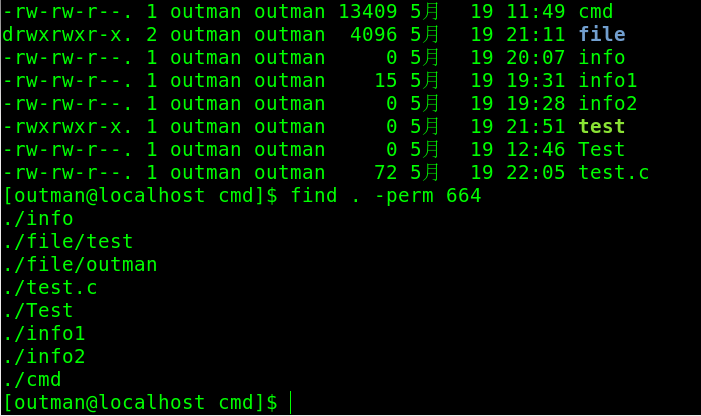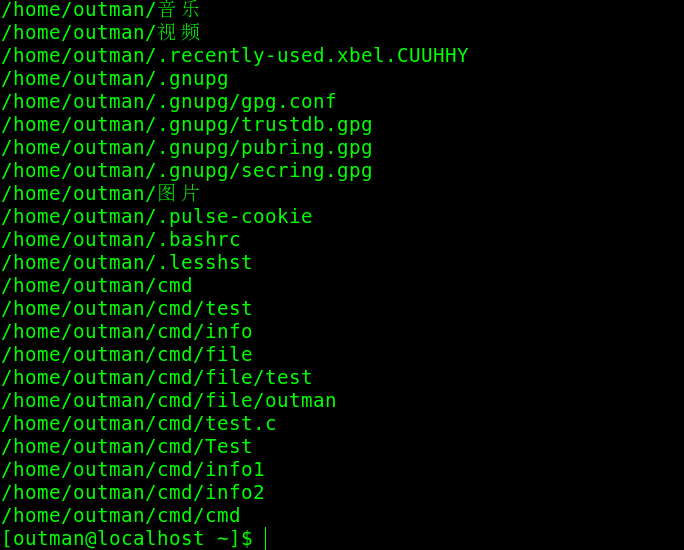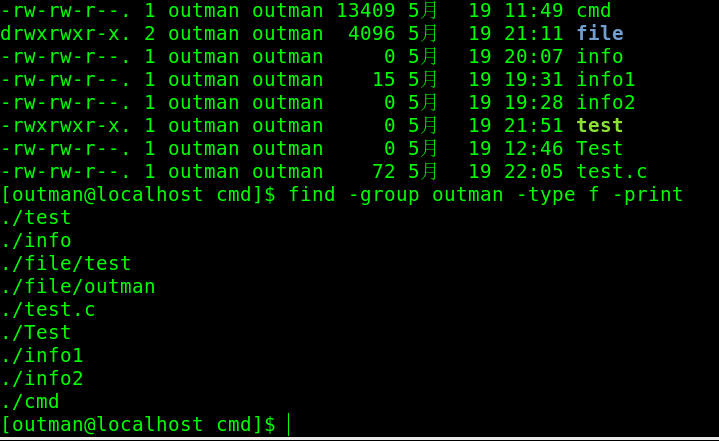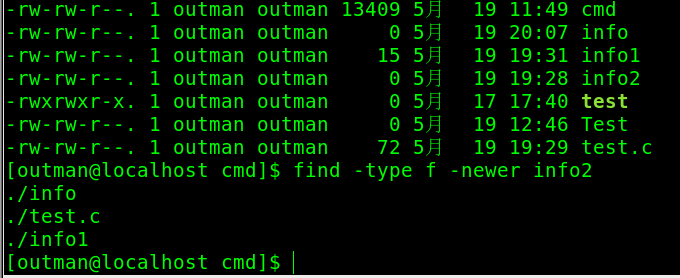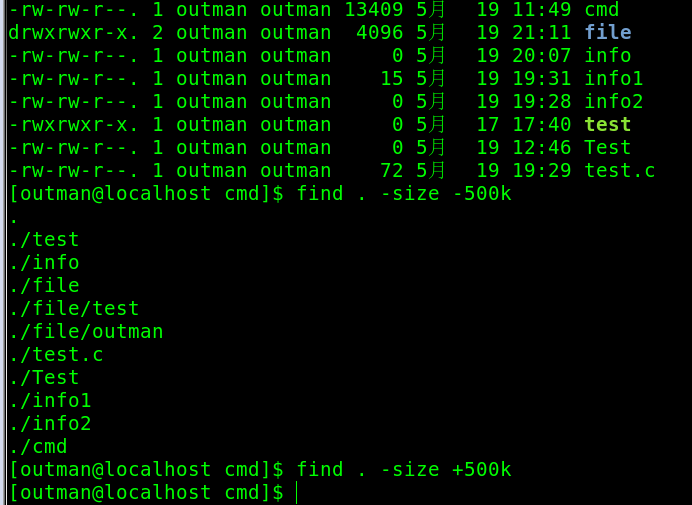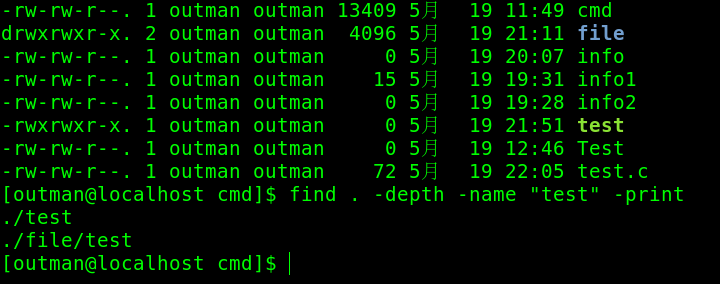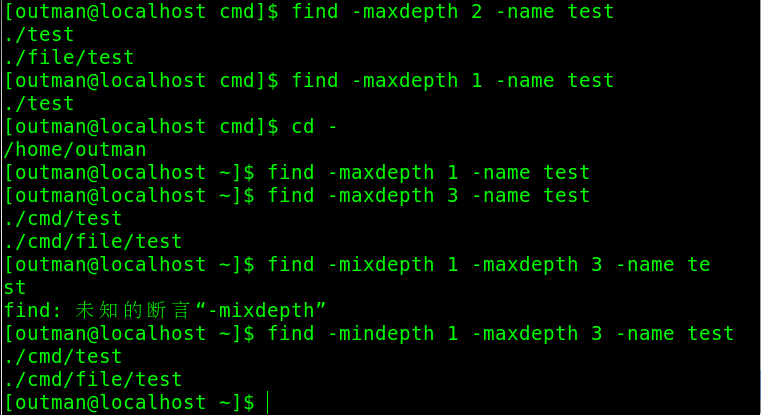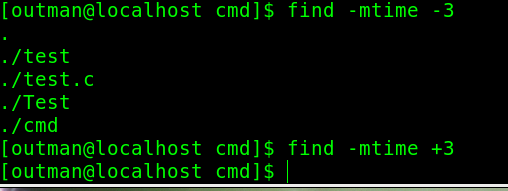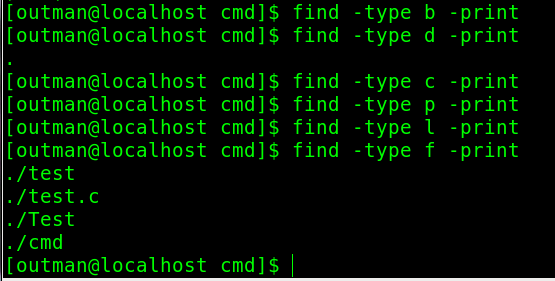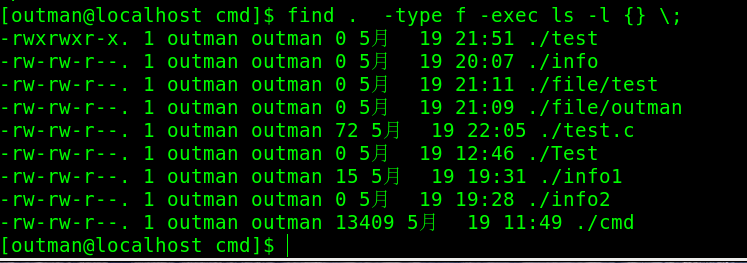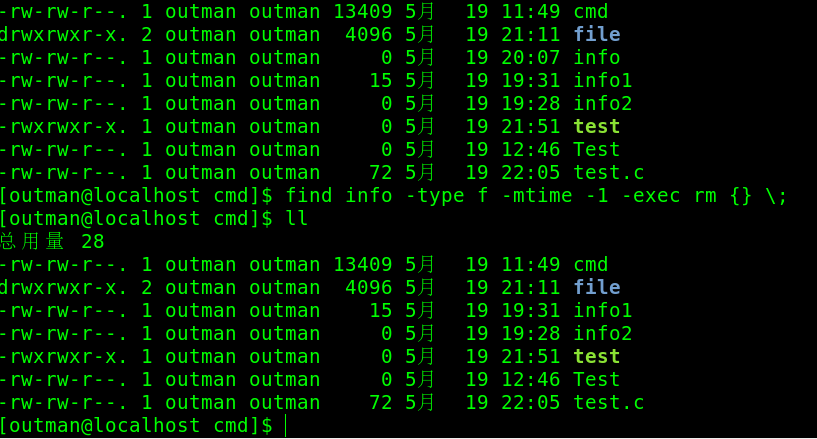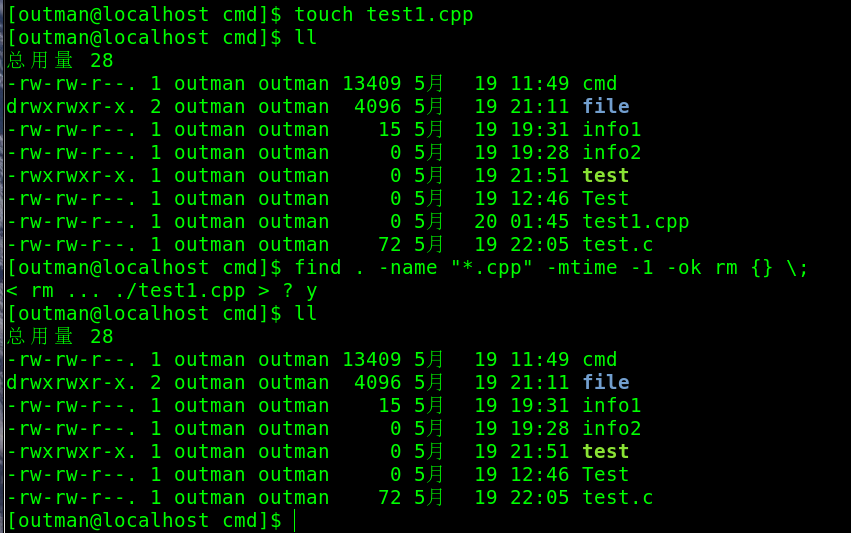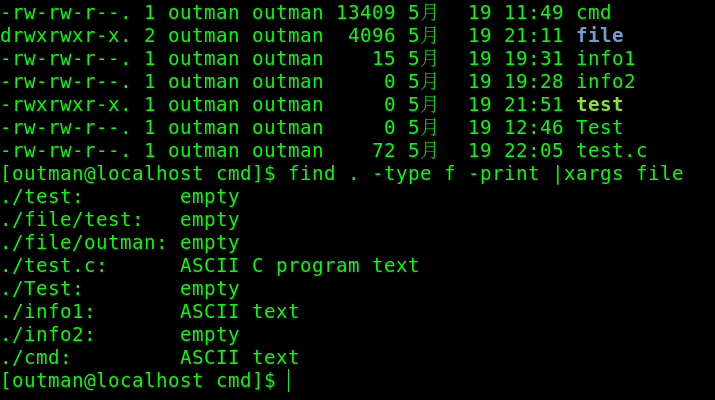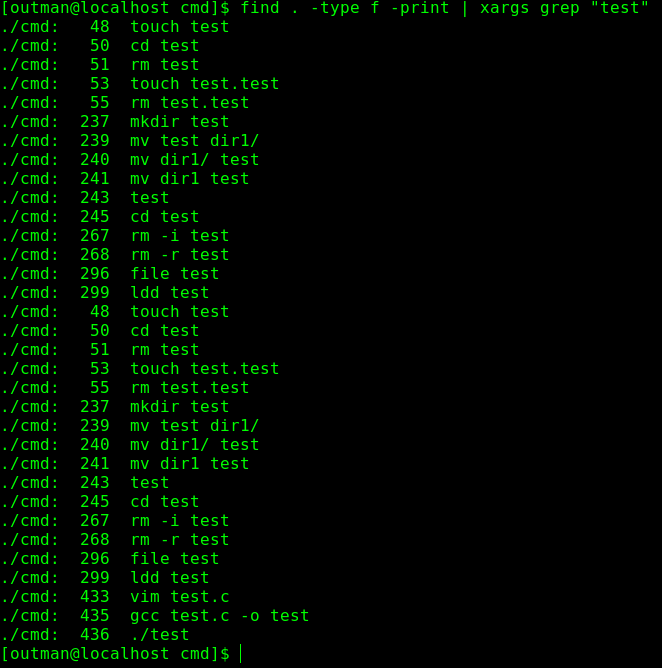每一種操作系統都有成千上萬的文件組成,對於linux這樣“一切皆文件”的操作系統來說更不例外,大家應該都能很輕鬆使用windows下的文件查找功能,但是對linux這一功能可能並不是很熟悉,其實想玩linux的你更要牢牢掌握這個命令,因爲linux不像windows那樣有固定的文件名後綴,並且因爲linux陣營下百家爭鳴的特性,一個相同的文件在不同的發行版,可能會有不同,所以如果能牢牢掌握find命令的使用,在摸索linux的道路上將會順利很多,同時會發現linux下文件查找功能其實很簡單,而且要比windows下查找功能強大很多很多。
Linux下查找文件的命令有兩個 : locate 和find
首先說下locate,locate這個命令是對其生成的數據庫進行遍歷(生成數據庫的命令:updatedb),這一特性決定了用locate查找文件速度很快,但是locate命令只能對文件進行模糊匹配,在精確度上來說差了點,簡單介紹下它的兩個選項:
# locate
-i //查找文件的時候不區分大小寫比如:locate –i passwd
-n //只顯示查找結果的前N行 比如:locate -n 5 passwd
下面重點說下find,find在不指定查找目錄的情況下是對整個系統進行遍歷查找
使用格式: find [指定查找目錄] [查找規則] [查找完後執行的action]
find命令用於:在一個目錄(及子目錄)中搜索文件,你可以指定一些匹配條件,如按文件名、文件類型、用戶甚至是時間戳查找文件。
1. 按照文件名查找文件 -name
說明:
find /dir -name filename 在/dir目錄及其子目錄下面查找名字爲filename的文件
find . -name "*.c" 在當前目錄及其子目錄(用“.”表示)中查找任何擴展名爲“c”的文件
例子:
# 查找當前目錄下所有的 .c 文件
2. 按照文件權限來查找文件 -perm
說明:
find . -perm 755 –print 在當前目錄下查找文件權限位爲755的文件,即文件屬主可以讀、寫、執行,其他用戶可以讀、執行的文件
例子:
# 查找當前目錄下文件權限爲 644 的文件
3. 按照文件屬主來查找文件 -user
find ~ -user outman –print 在$HOME目錄中查找文件屬主爲outman的文件
例子:
發現,找出了根目錄下所有文件屬主爲outman的文件,很多很多 。。
4. 按照文件所屬的組來查找文件 -group
說明:
find /apps -group gem –print 在/apps目錄下查找屬於gem用戶組的文件
例子:
# 在當前目錄下查找屬於 outman 用戶組的文件
5. 查找無有效所屬組的文件
即該文件所屬的組在/etc/groups中不存在 -nogroup
說明:find / –nogroup -print
6. 查找無有效屬主的文件
即該文件的屬主在/etc/passwd中不存在 -nouser
說明:find /home -nouser –print
7. 查找更改時間比文件file1新但比文件file2舊的文件 -newer file1 ! file2
說明: find -newer file1 ! file2
find -newer file1 (查找比file1更新的文件)
8. 以文件大小來查找 -size n
-size n:[c] 查找文件長度爲n塊的文件,帶有c時表示文件長度以字節計
說明:
find . -size +1000000c –print 在當前目錄下查找文件長度大於1 M字節的文件
find . -size 100c –print 在當前目錄下查找文件長度恰好爲100字節的文件
find . -size +10 –print 在當前目錄下查找長度超過10塊的文件(一塊等於512字節)
例子:
# 查找當前目錄下大小爲 500K 以內的文件或者 500K 以上的文件
9. 查找文件時首先從當前目錄查找,然後再查找子目錄
-depth:在查找文件時,首先查找當前目錄中的文件,然後再在其子目錄中查找
說明:
find / -depth -name "FILE"–print 它將首先匹配所有的文件然後再進入子目錄中查找FILE
10. 在查找文件時不跨越文件系統mount點 -mount
說明:
find / -mount -name "*.sh" –print 從當前目錄開始查找位於本文件系統中文件名以sh結尾的文件(不進入其他文件系統)
例子:
# 在當前目錄查找位於本文件系統以 .c 結尾的文件
11. 如果find命令遇到符號鏈接文件,就跟蹤至鏈接所指向的文件 -follow
12.在根目錄分級查找
查找根目錄和根目錄只展開一級的子目錄中查找
$find -maxdepth 2 -name passwd
在根目錄和根目錄下展開兩級查找passwd文件
$find / -maxdepth 3 -name passwd
在根目錄的第二級和第四級之間查找
$ find -mindepth 3 -maxdepth 5 -name passwd
13. 按照文件的更改時間來查找文件 -mtime -n +n
注意:- n表示文件更改時間距現在n天以內,+ n表示文件更改時間距現在n天以前
說明:
find / -mtime -5 –print 在系統根目錄下查找更改時間在5日以內的文件
find /cmd/file -mtime +3 –print 在/cmd/file目錄下查找更改時間在3日以前的文件
Linux文件系統中每一個文件都有三種時間戳:
(1)訪問時間(-atime):用戶最近一次訪問文件的時間。 <acess time>
(2)修改時間(-mtime):文件內容最後一次被修改的時間。 <modify time>
(3)變化時間(-ctime):文件元數據(metadata,例如權限或所有權)最後一次改變的時間。change tmie
-atime,-mtime,-ctime作爲時間參數,單位是天。可以使用+表示大於,-表示小於(和根據文件的大小查找中的+,-相同)。
我們在這裏只針對-mtime舉例子了,其他兩個時間戳也是一樣的。
例子:
# 查找當前目錄下在3日以內最後一次更改的文件或者3天前最後一次更改的文件
14. 查找某一類型的文件 -type
說明:
類型文件:
b - 塊設備文件。
d - 目錄。
c - 字符設備文件。
p - 管道文件。
l - 符號鏈接文件。
f - 普通文件。
s - 套接字。
find /etc -type d –print 在/etc目錄下查找所有的目錄
find . ! -type d –print 在當前目錄下查找除目錄以外的所有類型的文件
find /etc -type l –print 在/etc目錄下查找所有的符號鏈接文件
這裏,f 是普通文件,其他各類型文件可以自己創建,用相應的類型命令查找。
find與exec和ok一起使用
當匹配到一些文件以後,可能希望對其進行某些操作,這時就可以使用-exec選項,一旦find命令匹配到了相應的文件,就可以用-exec選項中的命令對其進行操作.
格式: -exec command {} \;
exec選項後面跟隨着所要執行的命令,然後是一對兒{},一個空格和一個\,最後是一個分號
例子:
# 在當前目錄下查找文件,並使用exec執行ls -l命令
find . -type f -exec ls -l {} \;
#例子:
# 查找並刪除dir1目錄下更改時間小於一天的文件
find dir1 -type f -mtime -1 -exec rm {} \;
例子:
# 查找並刪除dir1目錄下更改時間小於一天的文件,刪除時提示是否刪除 y 刪除 n不刪除
find與xargs一起使用
find命令把匹配到的文件傳遞給xargs命令,而xargs命令每次只獲取一部分文件而不是全部,不像-exec選項那樣。這樣它可以先處理最先獲取的一部分文件,然後是下一批,並如此繼續下去。
# 查找系統中的每一個普通文件,然後使用xargs命令來測試它們分別屬於哪類文件:find . -type f -print | xargs file
# 在整個系統中查找內存信息轉儲文件(core dump) ,然後把結果保存到/tmp/core.log 文件中
find / -name "core" -print | xargs echo "" >/tmp/core.log
# 用grep命令在所有的普通文件中搜索wirelessqa這個詞
find . -type f -print | xargs grep "wirelessqa"
#在/bixiaopeng/apps目錄下查找所有用戶具有讀、寫和執行權限的文件,並收回相應的寫權限:
$ find /bixiaopeng/apps -perm -7 -print | xargs chmod o -w
# 在當前目錄下的所有普通文件中搜索ILOVEU這個詞
$ find . -name *\ -type f -print | xargs grep "ILOVEU"
# 刪除3天以前的所有東西 (find . -ctime +3 -exec rm -rf {} \;)
find ./ -mtime +3 -print|xargs rm -f –r
# 刪除文件大小爲零的文件
find . -size 0 | xargs rm -f &
本文參考查閱網上資料,操作截圖,若有紕漏,歡迎指正。